win10系统ie浏览器不能打开html的解决办法
摘要:相信很多朋友都遇过这种问题:win10系统ie浏览器不能打开html怎么办呢?这是什么原因造成的呢?今天小编就大家带来win10系统ie浏览...
相信很多朋友都遇过这种问题:win10系统ie浏览器不能打开html怎么办呢?这是什么原因造成的呢?今天小编就大家带来win10系统ie浏览器不能打开html的解决办法。
Win10正式版怎么卸载IE浏览器?
1、左键点击系统桌面右下方的那个通知图标,打开通知窗口之后就点击:所有设置;
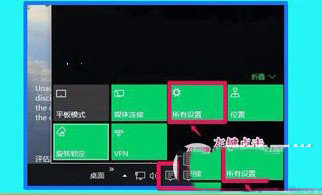
2、在打开设置窗口里面,左键点击网络和Internet选项;
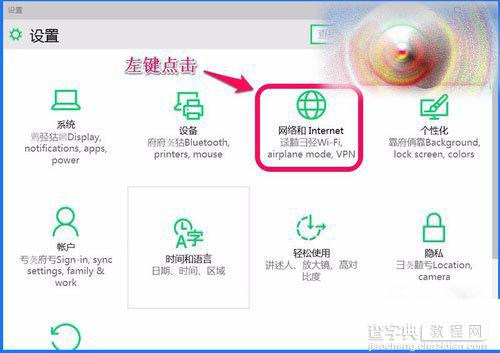
3、网络和Internet设置窗口打开之后,点击:Internet选项,这样就可以打开Internet属性窗口;
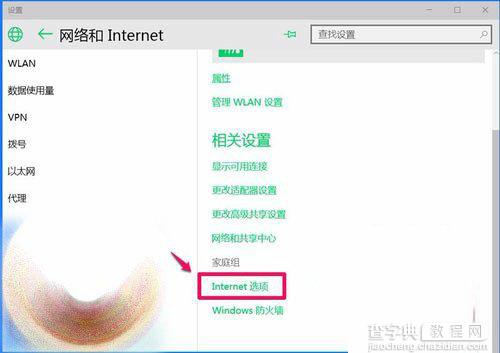
4、Internet属性窗口打开之后,点击程序,在程序标签下面的文件关联选项里面点击"设置关联(A)";
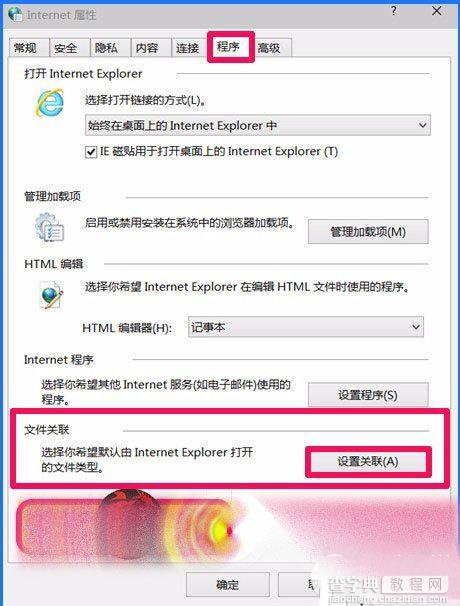
5、在设置程序关联窗口l里面,直接选择要关联的程序,在复选框前面打上勾,之后再后点击“保存”;

6、回到Internet属性窗口,最后点击确定就可以了 。
以上就是Win10系统IE浏览器不能打开HTML解决办法,怎么样,你学会了吗?动动手指试试看吧!
【win10系统ie浏览器不能打开html的解决办法】相关文章:
★ win10系统dns服务器未响应怎么办 Win10系统dns出错的解决方法图文教程
★ 戴尔Vostro14升级win10系统后无法正常关机的原因及解决方法
